Изменение непрозрачности объектов, залитых сплошным цветом
После того как вы залили основной слой цветом и текстурой, можно начать добавление эффектов, связанных с прозрачностью, к слоям, находящимся над ним в стеке слоев. Начните с ряда простых фигур, залитых сплошным цветом и нарисованных в программе InDesign.
1. На палитре Layers (Слои) выделите слой Art1, чтобы сделать его активным слоем, и щелкните на прямоугольниках, расположенных слева от имени слоя, чтобы разблокировать слой (удалив значок перечеркнутого карандаша (


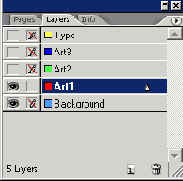
2. Используя инструмент Selection (Выделение) (

3. Выберите в меню команду Window * Transparency (Окно * Прозрачность), чтобы открыть палитру Transparency (Прозрачность).
4. Щелкните на кнопке со стрелкой элемента управления Opacity (Непрозрачность), чтобы отобразить ползунковый регулятор, и перетащите ползунок до значения 60%. Также можно просто ввести с клавиатуры 60% в поле ввода параметра Opacity (Непрозрачность) и нажать клавишу Enter. Обратите внимание, что теперь сквозь золотистый фон слоя Art1 виден слой Background.
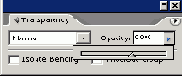
5. Выделите черный полукруг в левом верхнем углу страницы и выберите в меню команду Window * Swatches (Окно * Образцы), чтобы открыть палитру Swatches (Образцы). Убедитесь, что выбран квадрат Fill (Заливка) (

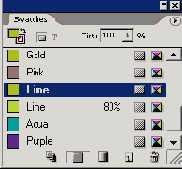
6. Не снимая выделения с полукруга, перейдите на палитру Transparency (Прозрачность) и установите значение параметра Opacity (Непрозрачность) равным 40%. Теперь круг отображается на текстурированном фоне с едва уловимым изменением в цвете.
7. Повторите шаги 5 и 6 для всех кругов, залитых сплошным цветом на слое Art1, используя следующие значения параметров:
- Левый ряд, средний круг: цвет = Navy (Темно-синий), Opacity (Непрозрачность) = 80%;
- Левый ряд, нижний круг: цвет = Gold (Золотой), Opacity (Непрозрачность) = 70%;
- Правый ряд, верхний круг: цвет = Aqua (Зеленовато-голубой), Opacity (Непрозрачность) = 70%;
- Правый ряд, средний круг: цвет = Dark Red (Темно-красный), Opacity (Непрозрачность) = 60%;
- Правый ряд, верхний круг: цвет = Black (Черный), Opacity (Непрозрачность) = 10%.